En este artículo, aprenderemos cómo habilitar Conda-forge Channel para Conda Package Manager. El administrador de paquetes de Conda instala paquetes desde los canales predeterminados. Todos los paquetes en el canal predeterminado son probados y mantenidos por el equipo de Conda de Anaconda, Inc.
Además del canal predeterminado oficial, hay algunos canales de terceros disponibles para alojar y administrar paquetes. Uno de los canales es Conda-Forge. Conda-forge es un canal impulsado por la comunidad que proporciona los últimos paquetes de conda para una amplia gama de software.
Es posible que el canal predeterminado no siempre tenga todos los paquetes. Podría haber algunos paquetes faltantes o desactualizados. La comunidad de Conda-Forge aborda estos problemas manteniendo paquetes actualizados con la ayuda de colaboradores. El proyecto Conda-forge cuenta con el respaldo financiero de NumFOCUS, una organización sin fines de lucro dedicada a apoyar a la comunidad informática científica de código abierto.
Primero, instalaremos Anaconda sobre la cual habilitaremos Conda-Forge Channel.
Instalar Anaconda en Linux:
La distribución de Anaconda Python viene en ediciones gratuitas y de pago. La edición Individual es gratuita para uso personal y fines de aprendizaje. Usaremos la edición Anaconda Individual.
Instale los requisitos previos para Anaconda usando el siguiente comando:
apt install libgl1-mesa-glx libegl1-mesa libxrandr2 libxrandr2 libxss1 libxcursor1 libxcomposite1 libasound2 libxi6 libxtst6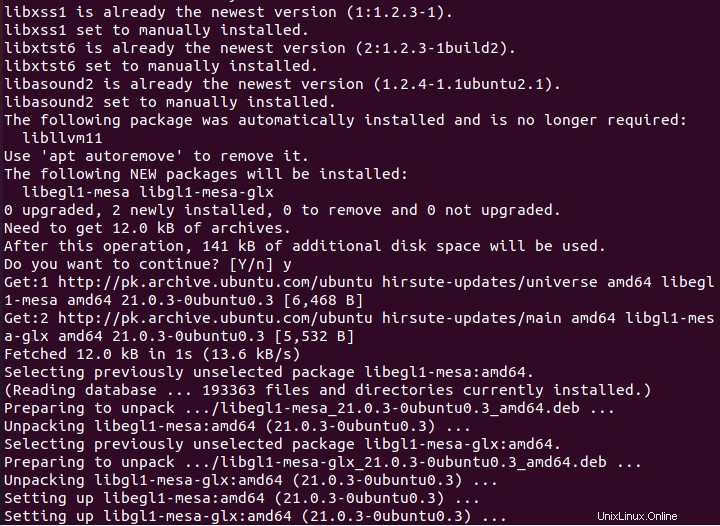
Después de instalar los requisitos previos, descargue el último instalador de Anaconda para Linux desde la página de descarga oficial de Anaconda.
Use el siguiente comando para hacerlo.
wget https://repo.anaconda.com/archive/Anaconda3-2021.05-Linux-x86_64.sh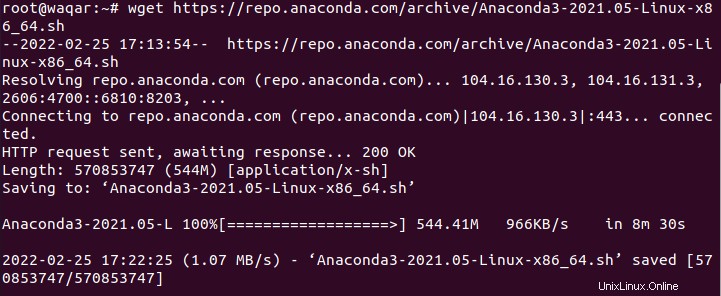
Ahora, inicie la instalación de Anaconda usando el comando:
bash Anaconda3-2021.05-Linux-x86_64.sh 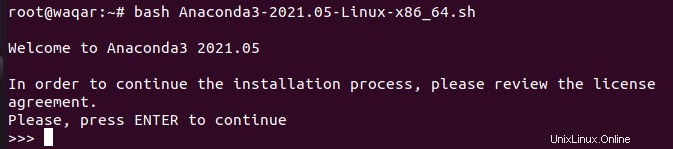
Presione ENTER para continuar con la instalación:
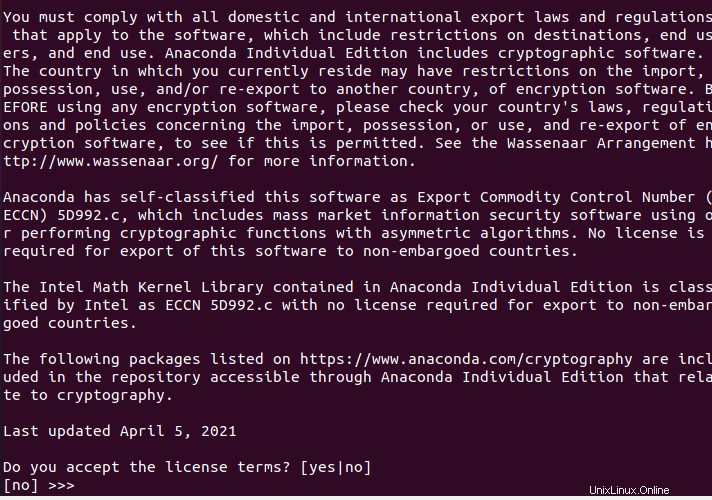
Escriba "sí" para aceptar los términos de la licencia y luego presione "ENTRAR"
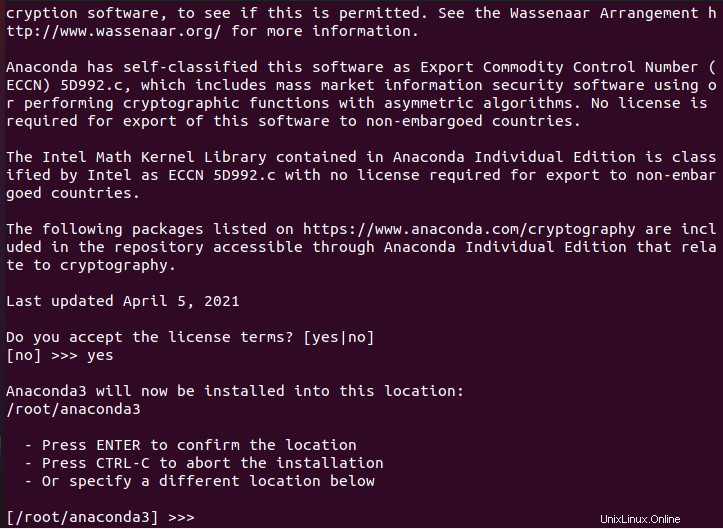
Presione Enter para la ubicación predeterminada donde se instalará Anaconda o especifique la ubicación deseada y presione ENTER.
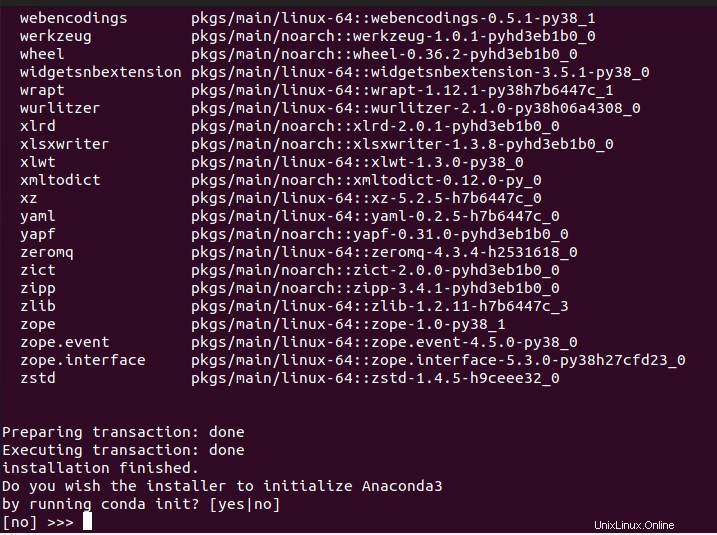
A continuación, se le preguntará si desea inicializar Anaconda. Se recomienda inicializarlo, así que simplemente escriba yes y presione ENTER.
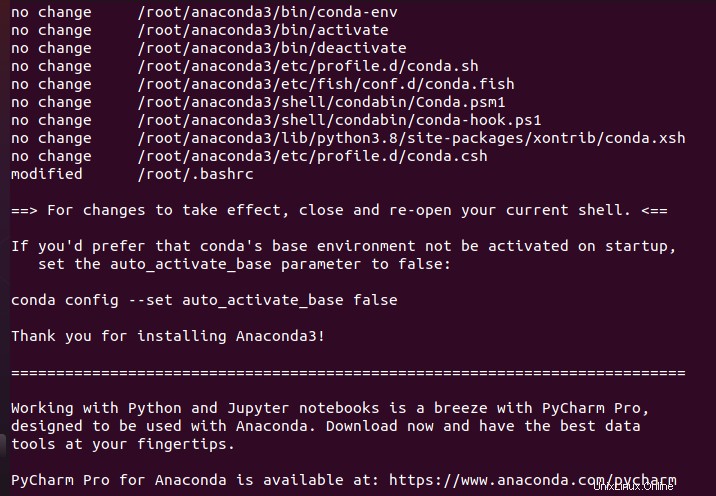
Para que la instalación surta efecto, cierra y abre tu terminal y ejecuta el siguiente comando:
source ~/.bashrc
Instalar paquetes desde el canal conda-forge:
Es posible instalar paquetes desde un canal específico sin agregarlo en nuestro sistema. Se recomienda instalar siempre los paquetes desde el canal conda-forge en lugar del canal base.
Crearemos un nuevo entorno llamado testapp e instalar pandas junto con sus paquetes de soporte en el entorno testapp usando el siguiente comando:
conda create --channel conda-forge --name testapp pandas
or
conda create -c conda-forge -n testapp pandas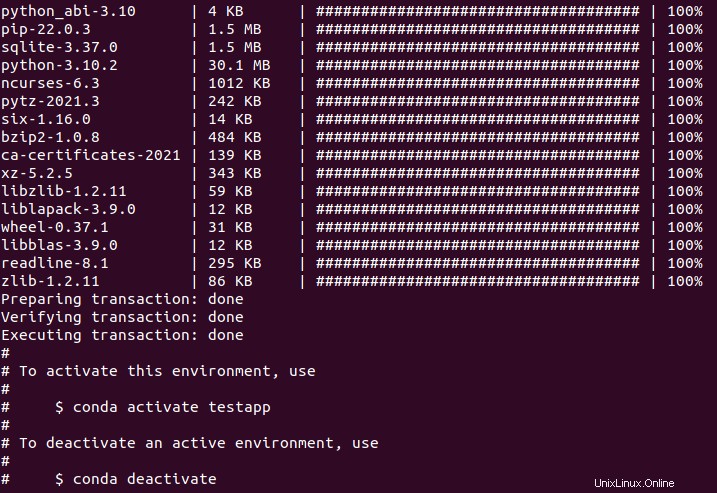
Active el entorno "testapp" recién creado con el siguiente comando:
conda activate testapp
Verifique el canal de todos los paquetes instalados en Conda Environment usando el siguiente comando:
conda list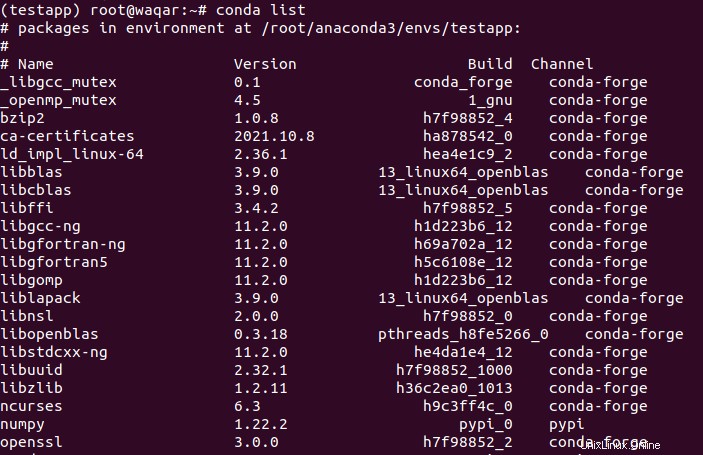
Como puede ver en la imagen de arriba, el canal utilizado es Conda-Forge.
Si no desea crear un nuevo entorno pero instalar paquetes en el entorno activo existente, ejecute el siguiente comando:
conda install --channel conda-forge pandas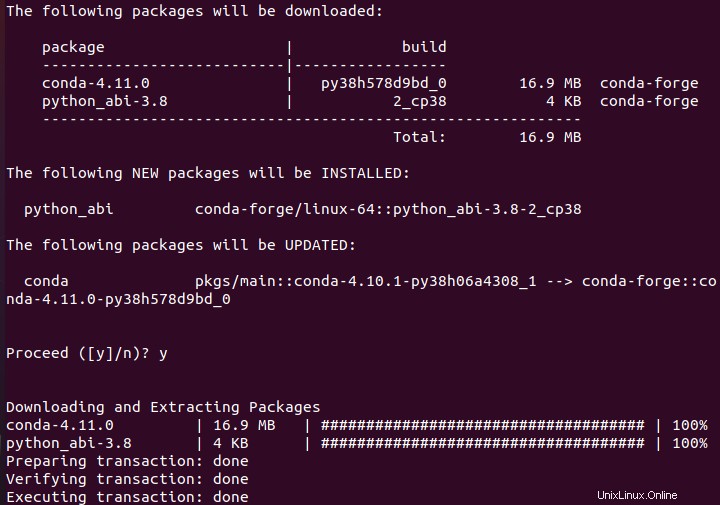
Verifiquemos si el canal conda-forge se agrega utilizando los siguientes métodos:
conda infoEl comando anterior muestra los detalles del entorno de conda actualmente activo, incluidos los canales.
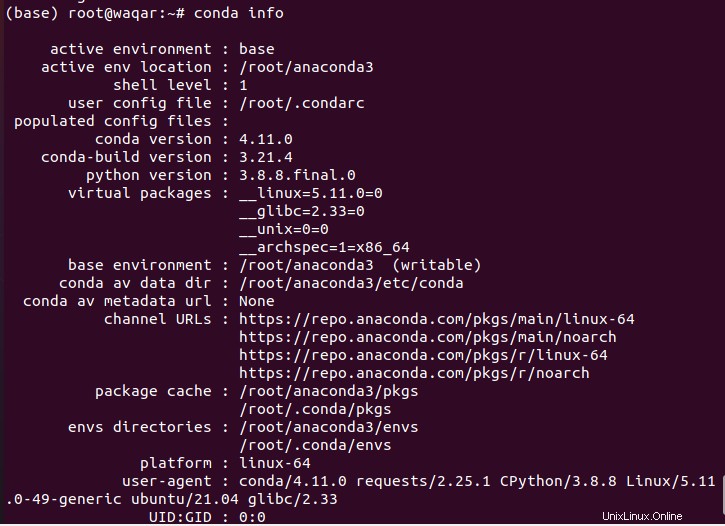
Si desea ver solo los canales, use el siguiente comando:
conda config --show channels
Para ver los canales predeterminados, ejecute el siguiente comando:
conda config --show default_channels
Como puede ver en los resultados anteriores, no se agrega conda-forge. Solo hemos instalado los paquetes del canal conda-forge, pero aún no lo habilitamos/agregamos. Ahora agregaremos/habilitaremos el canal conda-forge de forma permanente.
Habilite el canal conda-forge para el administrador de paquetes conda en Linux:
Habilite el canal conda-forge usando el siguiente comando:
conda config --add channels conda-forgePara usar el canal conda-forge cada vez que instale un paquete, use el siguiente comando:
conda config --set channel_priority strict
La opción estricta channel_priority utilizada en el comando anterior colocará el canal conda-forge encima del canal predeterminado y garantizará que todas las dependencias usen el canal conda-forge a menos que existan solo en los valores predeterminados.
Verifique si se agrega el canal conda-forge usando el siguiente comando:
conda config --show channels
Como se ve en la imagen de arriba, conda-forge se coloca en la parte superior del canal predeterminado. Ahora normalmente puede instalar cualquier paquete en su entorno sin mencionar explícitamente el canal y se instalará usando conda-forge.
Ahora instalaremos un paquete como el ejemplo que se muestra a continuación:
conda install pandas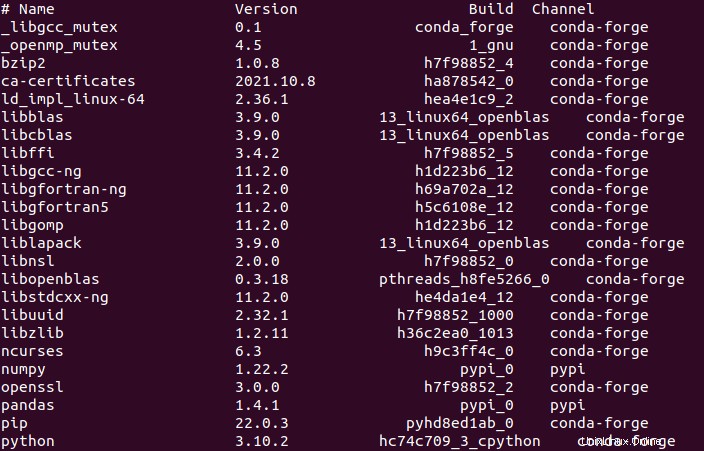
Hemos habilitado con éxito el canal Conda-Forge.